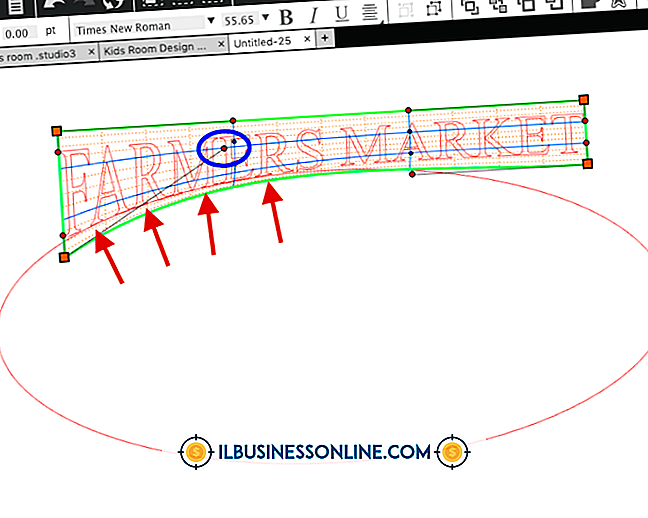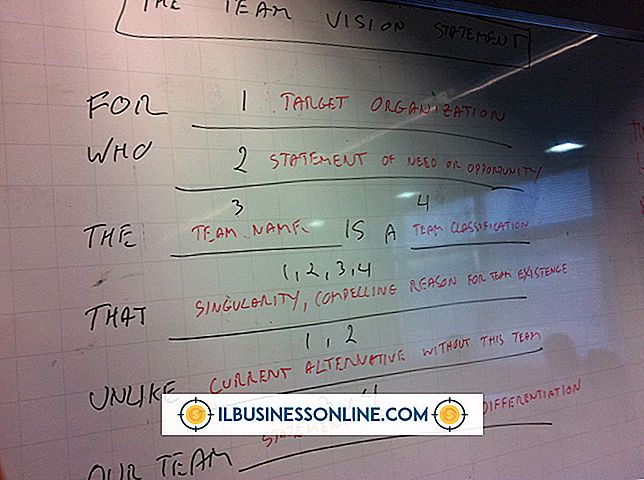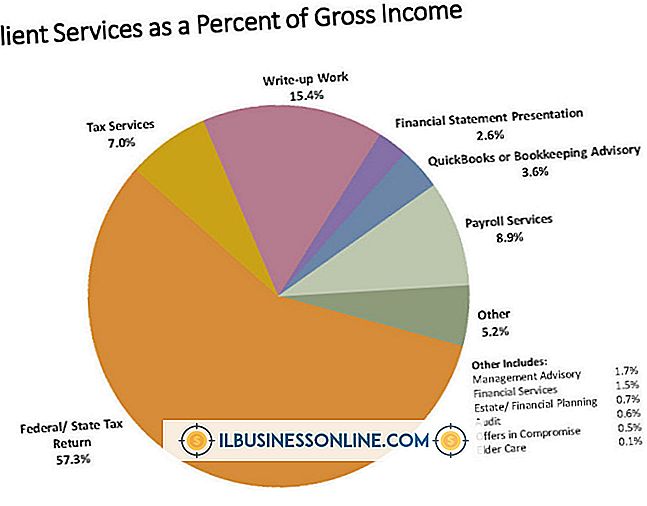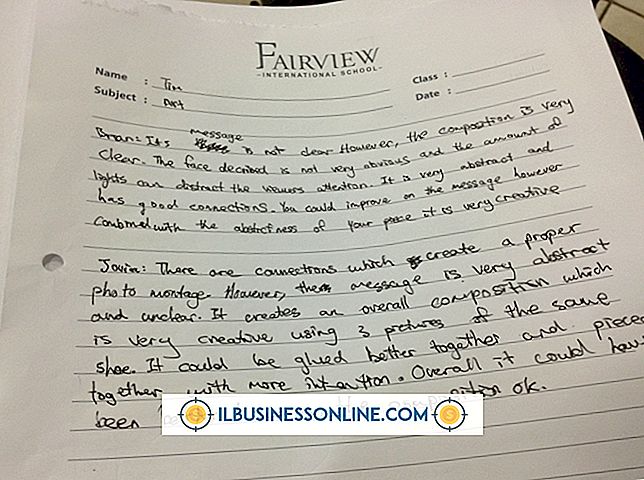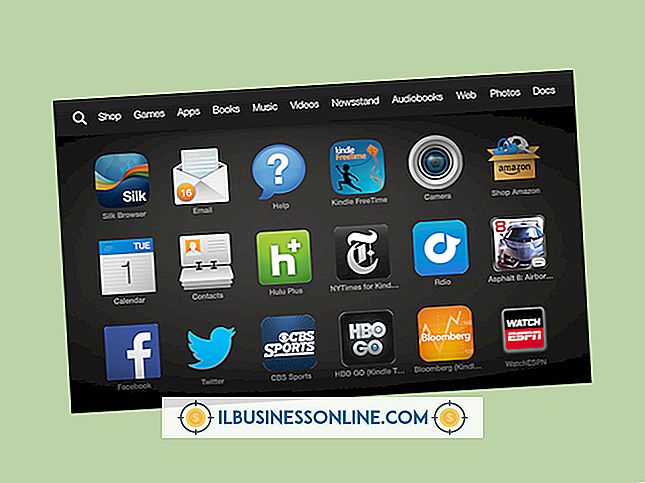Como usar as instruções lógicas no Excel

Instruções lógicas no Microsoft Excel permitem que você teste o conteúdo das células para ver se elas atendem aos seus critérios. Por exemplo, se uma planilha listar os números de vendas, você poderá usar as instruções lógicas do Excel para determinar se os valores das células excedem um determinado limite, acima do qual o vendedor recebe uma comissão. Uma segunda coluna pode calcular as comissões em cada venda se a primeira declaração lógica determinar que a venda ganhou uma comissão. As instruções lógicas usam a função "IF", exibindo um resultado se as células atenderem a determinados critérios e um resultado diferente, se não atenderem a determinados critérios.
1
Digite a seguinte fórmula em uma célula do Excel:
= IF (Folha1! F3 = 8, "Verdadeiro", "Falso")
2
Substitua "Sheet1! F3" pelo endereço da célula que você deseja testar. Por exemplo, para testar a célula A1, altere a fórmula para:
= IF (A1 = 8, "Verdadeiro", "Falso")
3
Substitua "= 8" pelo teste lógico que você deseja aplicar. Por exemplo, para testar se o valor da célula A1 é maior que 10.000, altere a fórmula para:
= IF (A1> 10000, "Verdadeiro", "Falso")
4
Substitua "True" pelo valor que você deseja que apareça se a célula passar no teste lógico. Por exemplo, para imprimir "Sim", altere a fórmula para:
= IF (A1> 10000, "Sim", "Falso")
5
Substitua "False" pelo valor que você deseja que apareça se a célula falhar no teste lógico. Por exemplo, para imprimir "-, " altere a fórmula para:
= IF (A1> 10000, "Sim", "-")